苹果手机怎么打开压缩文档 苹果手机压缩文件打开方法
日期: 来源:冰糖安卓网
在日常生活中,我们经常会遇到需要打开压缩文档的情况,而对于苹果手机用户来说,打开压缩文件可能并不是一件简单的事情,苹果手机并没有内置的压缩文件解压工具,因此需要通过一些第三方应用来实现这一功能。接下来我们将介绍苹果手机如何打开压缩文档以及使用哪些方法来解决这个问题。
苹果手机压缩文件打开方法
具体方法:
1.首先下载好“Documents”软件,在应用商店里可以免费下载。接着找到收到的压缩文件,点击进入,如下图所示。
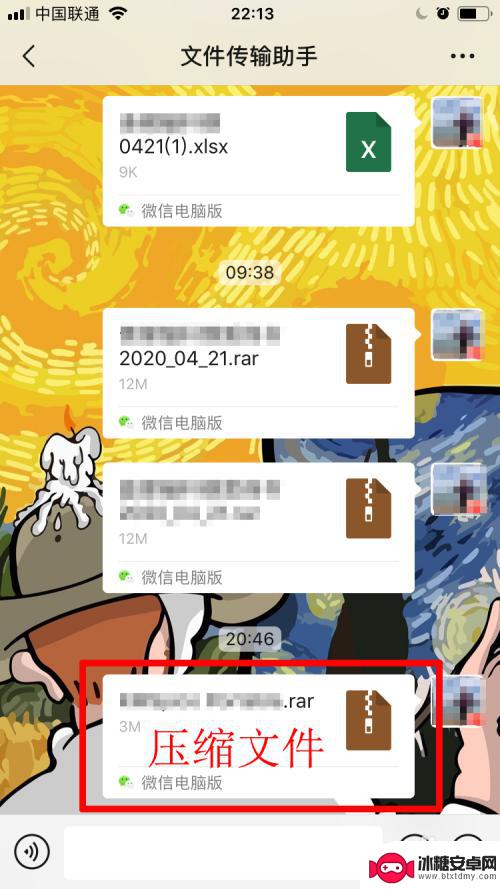
2.然后点击“用其他应用打开”。如下图所示。
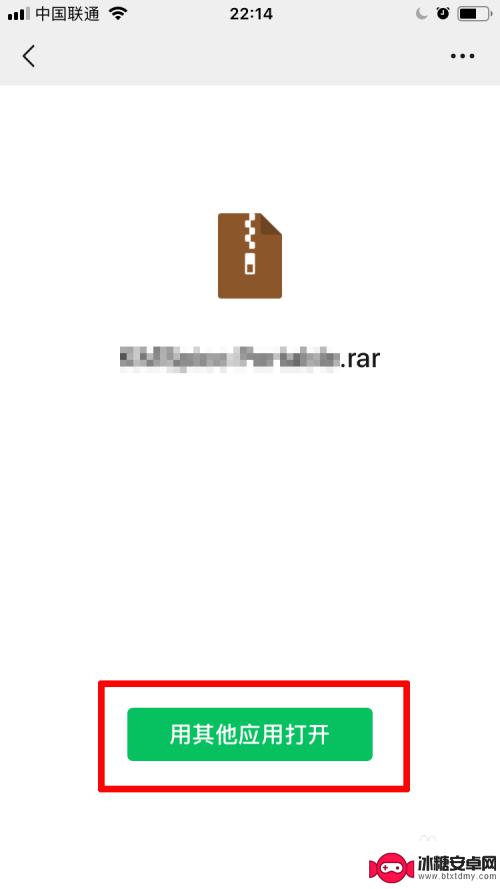
3.在弹出的窗口中选择“拷贝到Documents”。如下图所示。
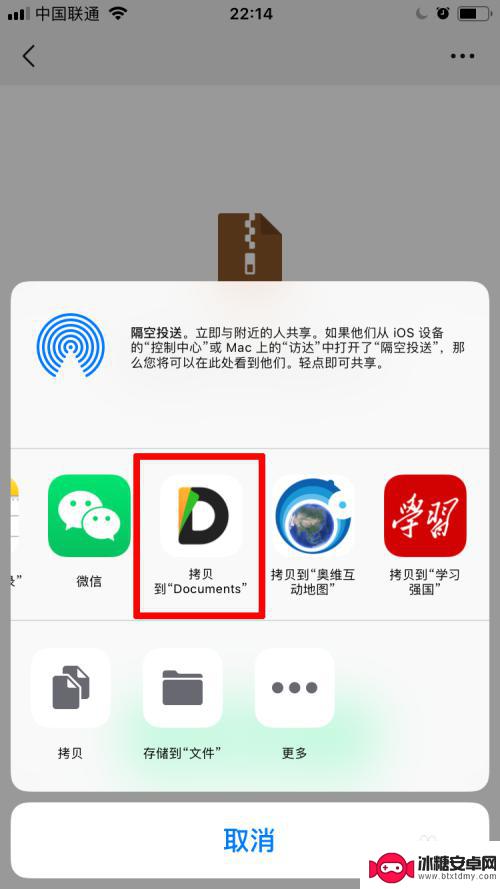
4.接着自动跳转到Documents软件中,点击该压缩文件。如下图所示。
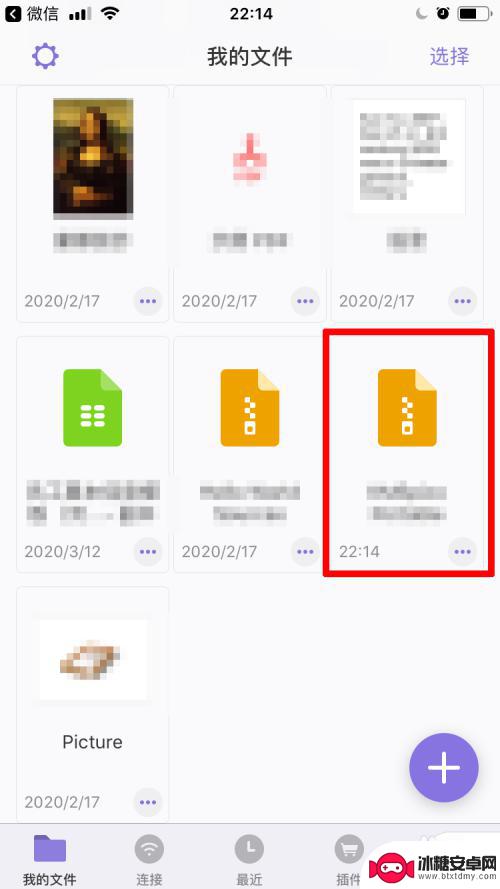
5.可以看到压缩文件正在解压缩中,如下图所示,耐心等待即可。
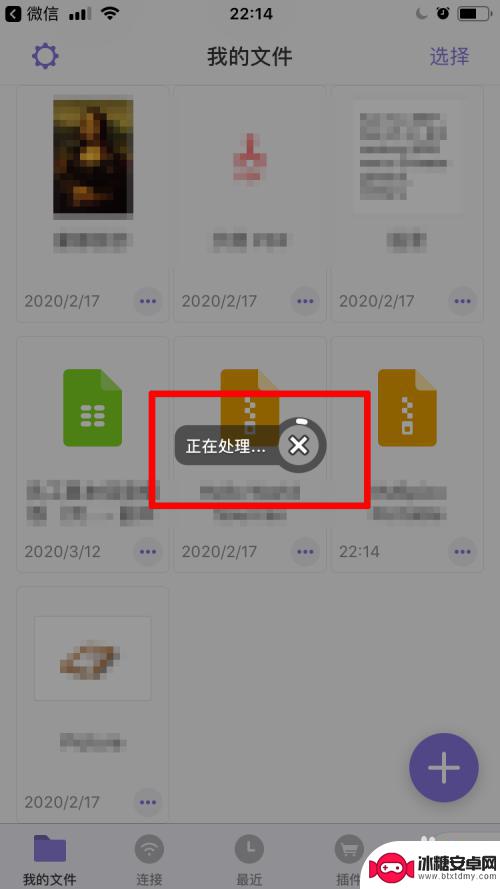
6.解压缩完后,会出现一个和压缩文件名称一样的文件夹,如下图所示。
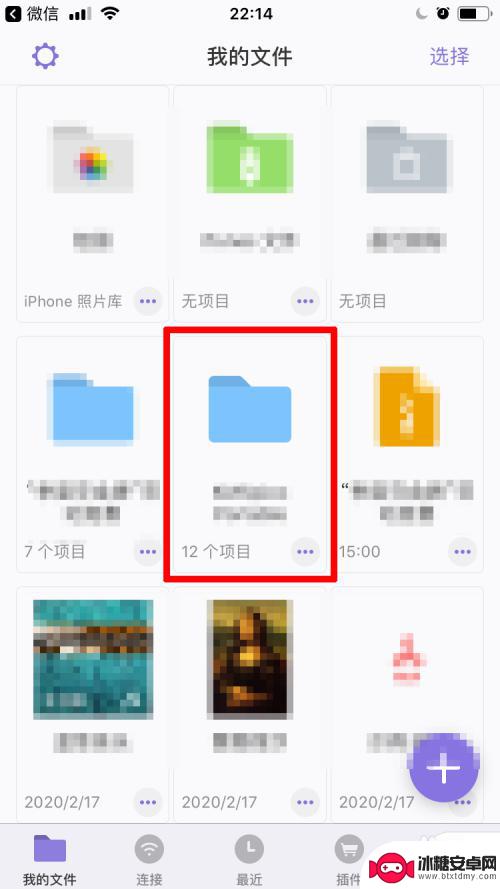
7.点击该文件夹,可以看到压缩文件里的文件都可以正常使用了。如下图所示。
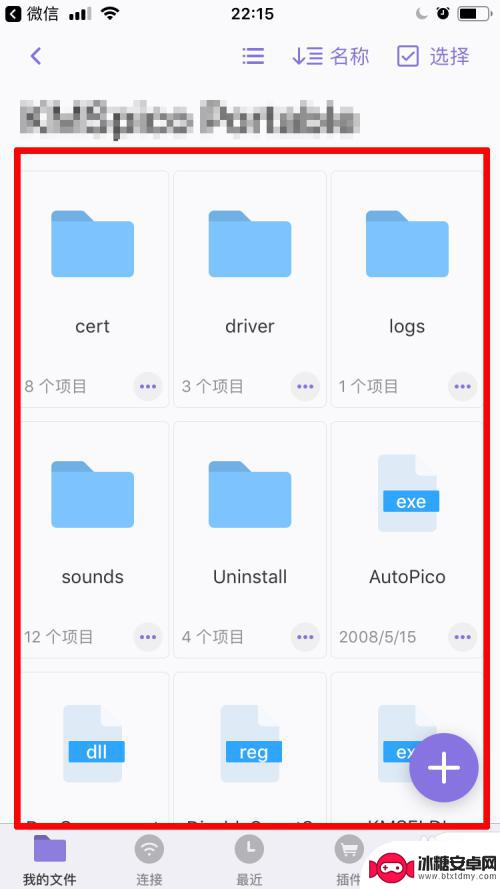
以上就是苹果手机如何打开压缩文档的全部内容,如果你遇到这种问题,可以尝试按照以上方法解决,希望这对大家有所帮助。












